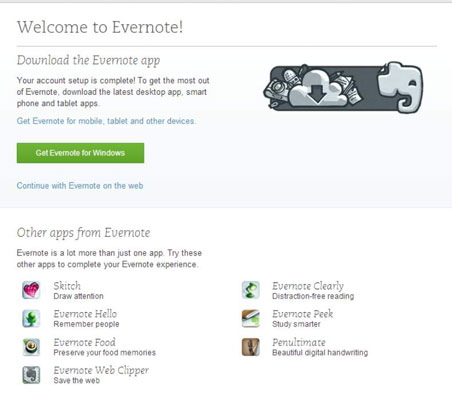Evernote můžete nainstalovat na stolní a přenosné počítače Macintosh. Na většině zařízení je pro uživatele Premium a Business podporován offline přístup z místní kopie vašich notebooků, když není k dispozici síťové připojení; notebooky se synchronizují, když se vrátíte online.
Klikněte na odkaz Mac v uvítací poznámce od Evernote nebo přejděte na Evernote .
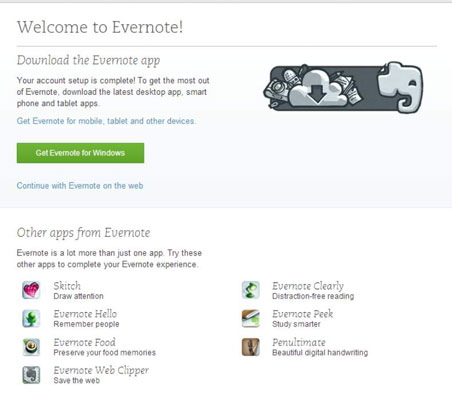
Evernote rozpozná vaši počítačovou platformu a nabídne vám Evernote pro Mac.
Klikněte na Stáhnout pro Mac.
Zobrazí se stránka stahování pro Mac a aplikace se stáhne automaticky. Pokud dojde k problému, klikněte na odkaz Klikněte sem. Zobrazí se licenční smlouva.

Klikněte na Souhlasím.
Přetáhněte ikonu Evernote do složky Aplikace.
Zavřete okno Instalace.
Ve složce Aplikace poklepejte na ikonu Evernote.
Zpráva vás upozorní, že Evernote byla stažena z internetu, a zeptá se, zda jste si jisti, že ji chcete otevřít.
Klikněte na Otevřít.
Otevře se Evernote.
Pokud se zobrazí obrazovka Vítejte v Evernote, zadejte své uživatelské jméno a heslo.
(Volitelné) Pokud chcete, zaškrtněte políčko Zůstat přihlášen.
Klikněte na Přihlásit se.
Nainstalovali jste Evernote na svůj Mac.